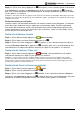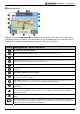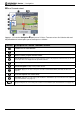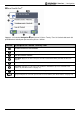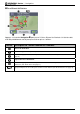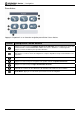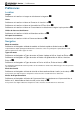Operation Manual
F-Series | Navigation
12
Recherche de Centres d'Intérêt (CI)
CI le plus proche
Étape 1 : (Écran Menu principal) Appuyez sur Centres d'Intérêt.
Étape 2 : (Écran Centres d'Intérêt (CI)) Appuyez sur CI le plus proche pour rechercher le CI le plus
proche de votre position actuelle.
Étape 3 : (Écran Types de CI) Choisissez le type de CI .
Étape 4 : (Écran CI ) Choisissez le CI .
Étape 5 : (Écran Vous allez à) Appuyez sur (Enregistrer) si vous souhaitez enregistrer le CI sous
Favori ou Chez moi ou appuyez sur (Conduire) pour vous y rendre directement. Une carte
défilante en 3D indique votre position actuelle et les détails les plus proches sur l'itinéraire.
Remarque : les icônes de tous les CI actifs s'affichent sur l'écran sur votre itinéraire au fur et à mesure que vous
vous en rapprochez. À tout moment, vous pouvez modifier les CI actifs dans le menu Préférences.
Tous Les CI
Étape 1 : (Écran Menu principal) Appuyez sur Centres d'Intérêt.
Étape 2 : (Écran Centres d'Intérêt (CI)) Appuyez sur Tous les CI pour rechercher un centre d'intérêt.
Remarque : les options disponibles pour les recherches d'adresses varient d'une région à l'autre. Toutes les régions
proposent l'option Recherche par région. En revanche, certaines régions proposent également les options Changer
de pays, Changer d'état ou Recherche par code postal.
Étape 3 : (Écran Recherche de CI ) Appuyez sur la touche Ville.
Étape 4 : (Écran Clavier) Saisissez le nom ou une partie du nom d'une Ville (si le nom correct
est déjà affiché dans le champ de saisie, appuyez directement sur le nom en question pour passer à
l'étape 6 ; vous n'avez pas besoin d'afficher la liste des Villes.)
Remarque : La flèche située en haut à droite de l'écran Clavier vous permet de supprimer les lettres incorrectes. Le
texte est souligné en VERT au fur et à mesure de votre saisie, et en ROUGE si le mot que vous venez de saisir est
mal orthographié ou absent de la base de données.
Étape 5 : (Écran Ville) Choisissez la Ville .
Étape 6 : (Écran Recherche de CI ) Appuyez sur la touche Recherche de CI.
Étape 7 : Suivez les étapes 3 à 5 pour rechercher les CI les plus proches.
Recalcul automatique d'itinéraire Back-On-Track
TM
Cette fonction permet de recalculer votre itinéraire si vous prenez le mauvais tournant. Le symbole ?
s'affiche en haut à gauche de l'écran Navigation pendant le recalcul d'itinéraire.
Visualisation de l’itinéraire
Une fois qu'un itinéraire a été calculé, l'écran Carte en 3D s'affiche. Vous êtes guidé jusqu'à votre
destination à l'aide d'instructions vocales et visuelles.
Vous pouvez visualiser votre itinéraire de plusieurs manières en appuyant sur
pour passer d'un
écran de carte à l'autre.